Организационные диаграммы
BPwin4.0 содержит набор инструментов для моделирования организационной структуры предприятия, в который входят четыре словаря:
ббб) словарь изображений (bitmap);
ввв) словарь ресурсов;
ггг) словарь ролей;
ддд) словарь групп ролей.
Словарь изображений служит для импорта файлов в формате bmpв модель. Импортированные изображения можно использовать в диаграммах для улучшения их внешнего вида.Для импорта изображения следует перейти в меню Dictionary/Bitmaps.Появляется диалог BitmapDictionary(рис. 7.1).
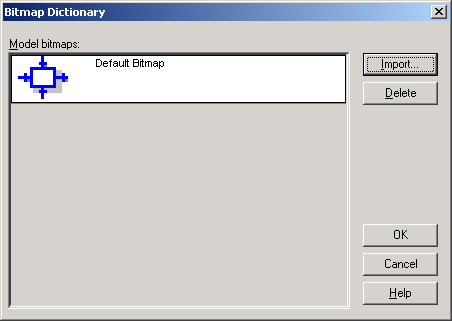
Рис. 7.1. ДиалогBitmapDictionary
Для добавления изображений, которые необходимо применять в проекте следует щелкнуть по кнопке Importи найти файл формата bmp. Требуемые изображения следует найти в существующих библиотеках или создать самостоятельно, например в графическом редакторе MSPAIN. Пример сформированного словаря изображений, используемого для моделирования различных стадий производственного процесса приведен на рис. 7.2.
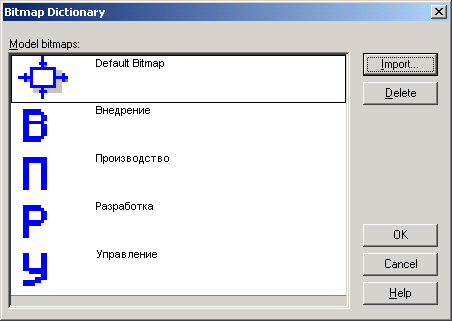
Рис. 7.2. Сформированный словарь изображений
СловарьRoleGroupDictionary (менюDictionary/RoleGroup, рис.7.3) позволяетсоздатьиопределитьсвойствагруппролей. Группы ролей могут использоваться как на организационных диаграммах, так и на диаграммах SwimLane. В качестве значения группы ролей может быть название предприятия, отдела, цеха или название региона и т.д.
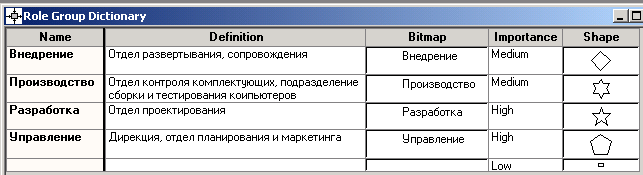
Рис.7.3. Словарь групп ролей
Для каждой группы ролей может быть внесено описание, указано изображение, предварительно импортированное в словаре изображений, и указана важность группы ролей.
Словарь ролей вызывается из меню Dictionary/Role(рис. 7.4). Ролью может быть должность или позиция конкретного исполнителя. Каждой роли может соответствовать одна или несколько групп ролей. Обратите внимание, что начальник производства, системный архитектор и инженер по сопровождению отнесены к двум группам ролей. Это сделано для того, чтобы можно было формировать иерархию организационной структуры предприятия.
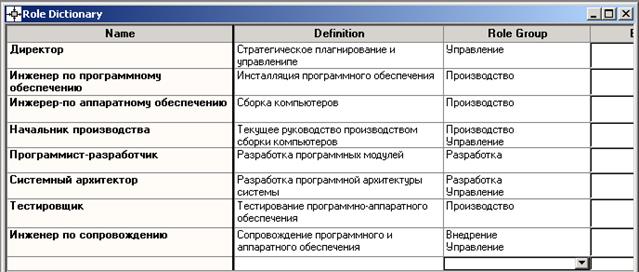
Рис.7.4. Словарь ролей
Так начальник производства подчиняется директору и поэтому включен в группу ролей «управление», а с другой стороны он руководит производственным персоналом и поэтому включен в группу ролей «Производство».
Кроме того, в словаре ролей для каждой роли можно внести определение (Definition), связать роль с изображением (Bitmap) и геометрической фигурой (Shape), указать важность роли (Importance).
Словарь ресурсов (меню Dictionary/Resource, рис. 7.5) позволяет создать ресурс и связать его с комбинацией «группа ролей/роль». Ресурсом для роли может быть конкретный исполнитель. В качестве значения ресурса, например, можно использовать фамилию и имя сотрудника.
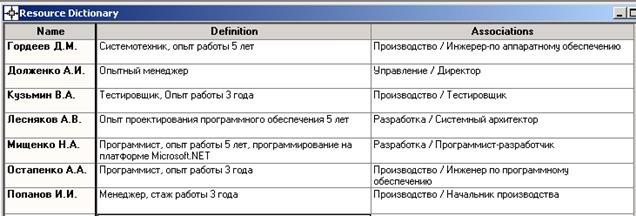
Рис.7.5. Словарь ресурсов
На основе информации, внесенной в словари изображений, групп ролей, ролей и ресурсов, можно создать организационную диаграмму. Организационная диаграмма позволяет документировать и представить в виде дерева структуру организации (например, штатное расписание и т. д.). Для создания организационной диаграммы следует выбрать меню Diagram/AddOrganizationChart. Появляется мастер OrganizationChartWizard. В первом шаге мастера построения организационной диаграммы (рис. 7.6) следует внести название и имя автора диаграммы, группу ролей и роль для верхнего уровня иерархического дерева.
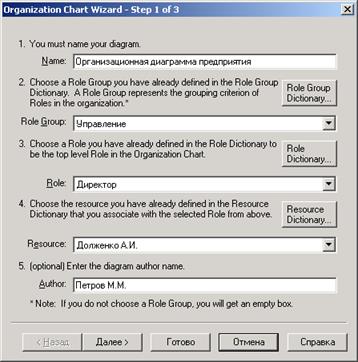
Рис. 7.6. Мастер построения организационной диаграммы. Шаг 1.
Второй шаг мастера (рис. 7.7) позволяет создать второй уровень иерархического дерева. Верхний список содержит все доступные роли с ассоциированными ресурсами, нижний − роли и ресурсы второго уровня иерархии. Кнопка Addпозволяет перенести роли и ресурсы из верхнего списка в нижний, кнопка Removeиз нижнего в верхний.
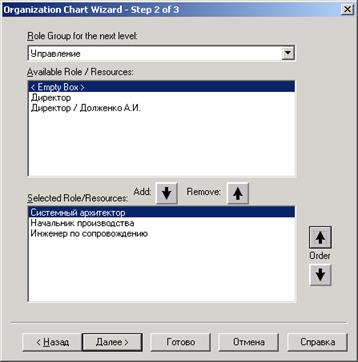
Рис. 7.7. Мастер построения организационной диаграммы. Шаг 2.
Третий шаг мастера построения организационной диаграммы предназначен для изменения свойств организационной диаграммы. В группе Drawingможно указать, какая именно информация будет отображаться на блоках диаграммы (наименование блока, имя группы ролей, роль и ресурс). Для отображения иконок на диаграмме в группе DrawStyleследует выбрать опцию Bitmap. После щелчка по кнопке Finishсоздается организационная диаграмма (рис. 7.8).
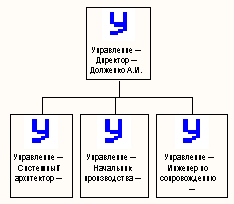
Рис.7.8. Первый и второй уровни организационной диаграммы
Для дополнения диаграммы следует щелкнуть правой кнопкой мышипо блоку второго уровня и выбрать в контекстном меню один из пунктов:
еее) редактированиеблока(Edit subordinate list);
жжж) добавить нижний уровень (Addsubordinates);
ззз) добавить блок на текущий уровень слева от редактируемого блока (Addsiblingonleft);
иии) добавить блок на текущий уровень справа от редактируемого блока (Addsiblingonright).
Вначале добавим на диаграмму программиста-разработчика, который подчиняется системному архитектору и получим диаграмму, представленную на рис. 7.9.
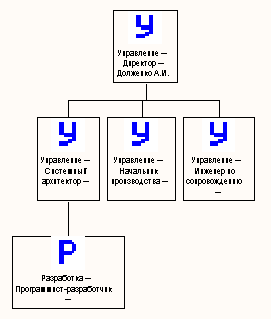
Рис.7.9.Добавление третьего уровня организационной диаграммы
Далее добавим структурные единицы производственного отдела (инженер по программному обеспечению, инженер по аппаратному обеспечению, тестировщик). В результате редактирования организационной диаграммы структура предприятия должна быть в виде, приведенном на рис. 7.10.
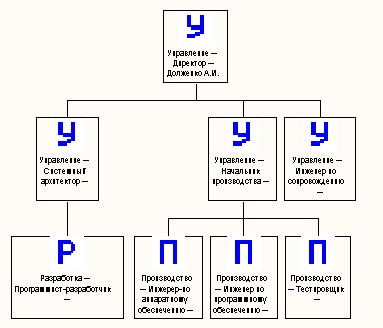
Рис.7.10.Организационная диаграмма предприятия
Диаграммы SwimLane
Созданные в словаре RoleDictionaryроли могут быть использованы в диаграмме SwimLane. Диаграмма SwimLaneявляется разновидностью диаграммы IDEF3, позволяющей явно описать роли и ответственности исполнителей в конкретной технологической операции. Эта диаграмма разделена на горизонтальные полосы, с каждой полосой может быть связана роль или UDPтипа TextList. Полоса может содержать объекты диаграммы IDEF3 (UOW, перекрестки и объекты ссылок), относящиеся к соответствующей роли.
Для создания диаграммы SwimLaneследует выбрать меню Diagram/Add Swim Lane diagram. Появляется мастер SwimLanediagramWizard. В первом шаге диалога мастера (рис. 7.11) следует внести название и имя автора диаграммы, выбрать имя и номер диаграммы IDEF3, на основе которой будет построена диаграмма, и группу ролей, из которой можно будет выбрать роли, связанные с диаграммой.
На втором шаге диалога мастера следует выбрать роли, на основе которых будет создана диаграмма. Диаграмма будет разделена на количество полос, указанных в колонке DisplaySwimLine (рисунок 7.12).
После щелчка по кнопке Finishсоздается новая диаграмма, все объекты которой расположены произвольно. Расположить объекты на полосах, соответствующих ролям, следует вручную (рисунок 7.13).
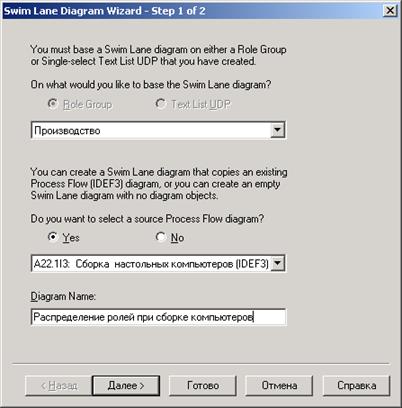
Рис.7.11. Первый шаг диалогамастера построения SwimLaneDiagramWizard
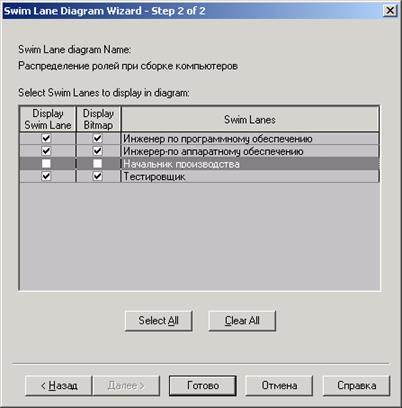
Рис. 7.12. Выбор ролей во втором шаге диалогамастера построения SwimLaneDiagramWizard
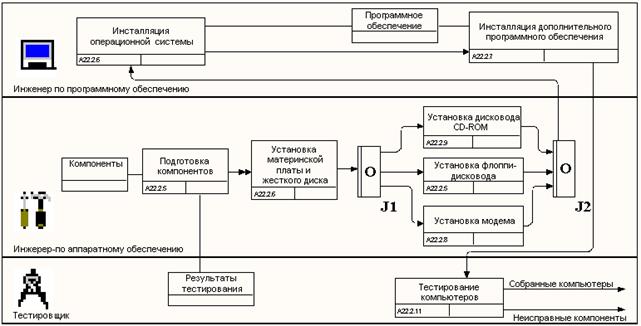
Рисунок7.13 – Диаграмма SwimLane
